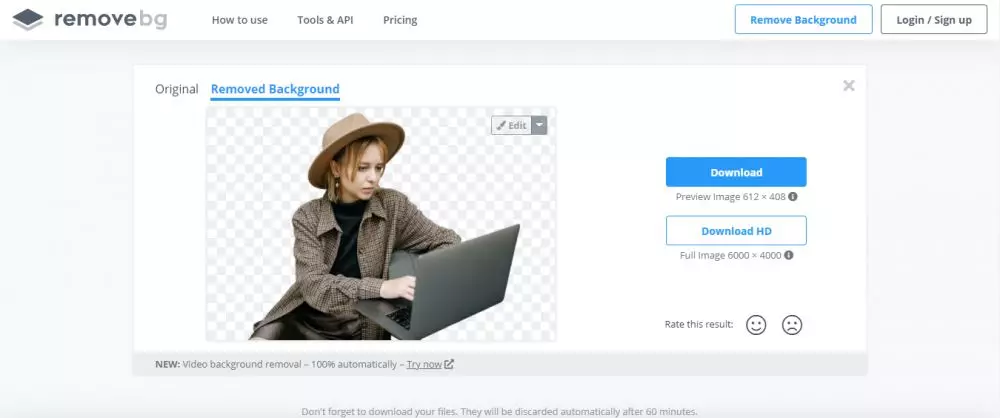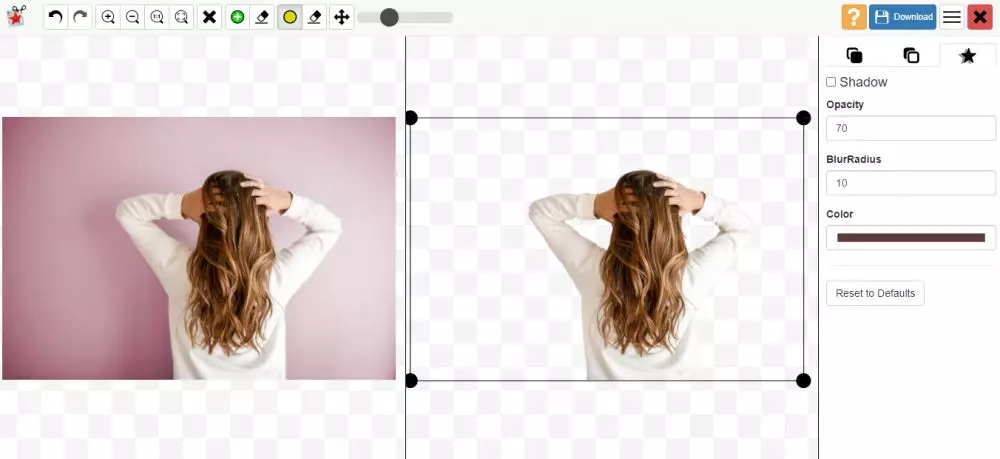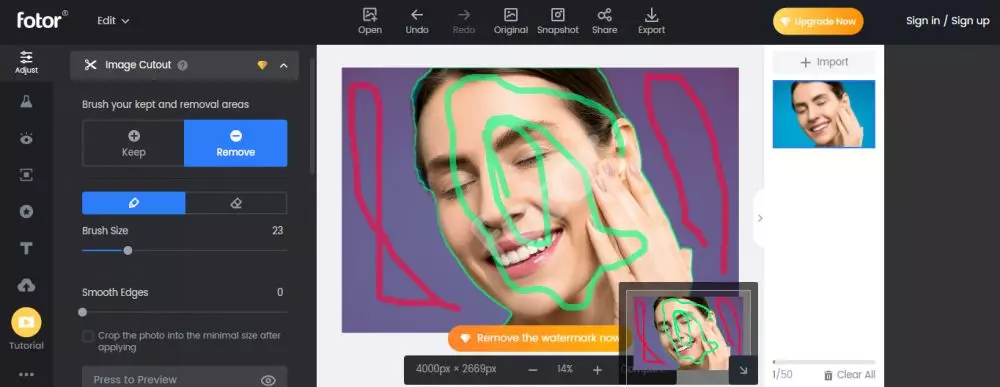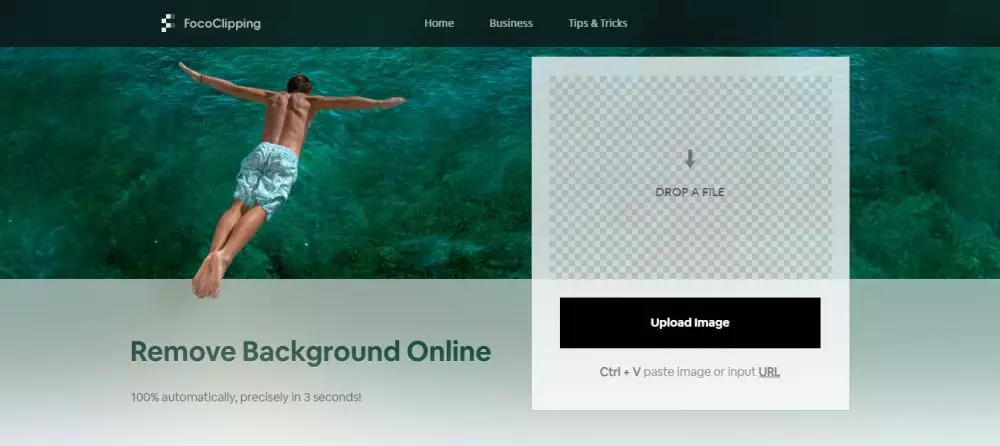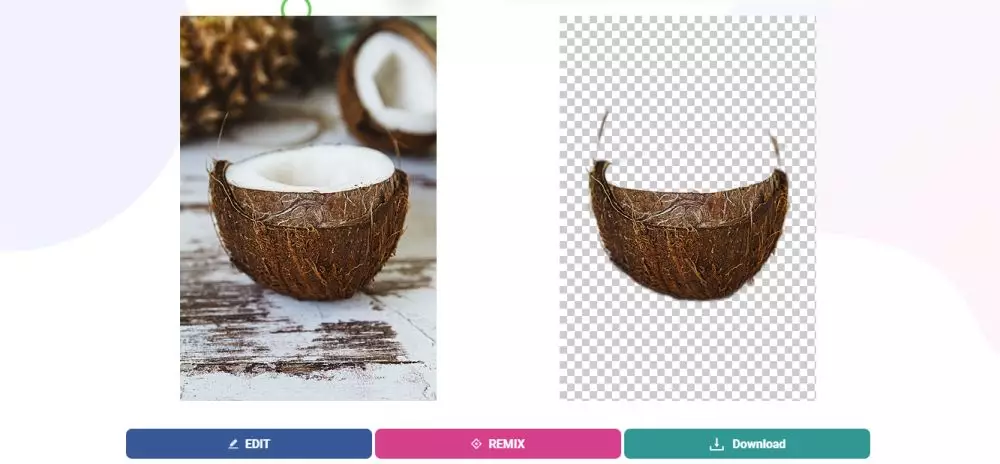Brilio.net - Foto sering jadi salah satu persyaratan administrasi untuk berbagai keperluan. Biasanya, foto digunakan untuk membuat rapor, persyaratan beasiswa, SKCK, hingga CV.
Setelah memiliki foto, terkadang warna background foto tidak sesuai dengan ketentuan yang diminta sebuah institusi atau perusahaan. Oleh karena itu, perlu dilakukan upaya untuk mengubah background foto.
Tak hanya berfungsi untuk persyaratan administrasi, ubah background foto juga bisa dimanfaatkan untuk keperluan desain. Cara mengubah background foto pun tidaklah sulit dan tak perlu men-download aplikasi, sehingga lebih cepat dan simpel.
Nah, berikut brilio.net rangkum dari berbagai sumber, Sabtu (19/6), inilah cara mengubah background foto secara online dengan mudah dan cepat.
1. Menggunakan situs remove.bg.
foto:Dokumentasi pribadi
Situs remove.bg termasuk salah satu situs yang banyak dikunjungi dan digunakan untuk mengedit foto, termasuk menghapus dan mengganti background foto. Berikut cara untuk mengubah background foto di remove.bg.
- Buka aplikasi web browser, lalu ketikkan alamat link remove.bg pada search bar.
- Setelah masuk ke laman remove.bg, klik select a photo. Kemudian pilihlah foto yang ingin di-edit.
- Upload foto tersebut dan tunggu hingga prosesnya selesai.
- Foto yang telah di-upload, background-nya akan terhapus secara otomatis.
- Setelah background fotonya terhapus, kemudian klik edit untuk mengganti warna atau gambar dari background foto.
- Apabila telah selesai mengedit, maka foto dapat langsung di-download dengan klik download.
2. Memakai situs photoscissors.
foto: Dokumentasi pribadi
Sama seperti remove.bg, situs photoscissors juga dapat menghapus dan mengubah background foto dengan mudah dan cepat. Berikut cara mengubah background foto dengan photoscissors.
- Buka aplikasi web browser, lalu ketik alamat link photoscissors.
- Setelah masuk ke laman photoscissors, kemudian kilk upload. Lalu pilihlah foto yang ingin diedit.
- Upload foto tersebut dan tunggu hingga prosesnya selesai.
- Foto yang telah di-upload, background-nya akan terhapus secara otomatis.
- Untuk mengganti background fotonya, pilih solid color (warna polos) atau image sesuai dengan kebutuhan.
- Jika sudah selesai, foto sudah bisa disimpan dengan di-download.
3. Menggunakan situs fotor.com.
foto: Dokumentasi pribadi
Tak hanya menghapus dan mengubah background saja, situs fotor.com juga bisa mengedit foto menjadi beragam hasil. Nah, berikut cara untuk mengubah background foto dengan fotor.com.
- Buka aplikasi web browser, lalu ketikkan alamat link fotor.com.
- Setelah masuk ke laman fotor.com, kemudian kilk edit a photo.
- Lalu klik computer atau fotor cloud untuk meng-upload foto yang akan diedit.
- Kemudian pilih menu image cut out dan klik keep. Pada opsi keep, berikan coretan atau tanda pada bagian foto yang tidak akan dihapus.
- Setelah itu, klik remove dan beri tanda untuk bagian background yang ingin dihapus.
- Untuk menyesuaikan hasilnya akan terlihat seperti apa, maka klik preview.
- Apabila hasil fotonya sudah sesuai, maka klik apply dan download foto.
4. Dengan fococlipping.
foto: Dokumentasi pribadi
Situs ini mirip dengan photoscissors dan remove.bg yang hanya digunakan untuk mengedit background. Berikut cara mengganti background dengan background burner.
- Buka aplikasi web browser, lalu ketikkan alamat link fococlipping.com.
- Setelah masuk ke laman fococlipping, kemudian kilk upload. Lalu pilihlah foto yang ingin diedit.
- Tunggu hingga proses upload foto selesai.
- Background foto akan langsung terhapus secara otomatis oleh fococlipping.
- Setelah background foto terhapus, pilih background foto yang diinginkan, solid color atau image.
- Selain mengedit background foto, dengan fococlipping dapat pula mengatur filter pada foto.
- Jika sudah selesai, foto sudah bisa disimpan dengan di-download.
5. Menggunakan edit photos for free.
foto: Dokumentasi pribadi
Situs ini dapat mengubah background foto, serta dapat pula mengedit berbagai foto, misalnya membuat kolase dan tipografi pada foto. Berikut cara menggunakan situs editphotosforfree.com.
- Buka aplikasi web browser, lalu ketikkan alamat link editphotosforfree.com.
- Setelah masuk ke laman tersebut, kemudian klik remove background from image.
- Lalu klik choose a photo dan tunggu hingga proses upload foto selesai.
- Setelah foto terupload, photos for free secara otomatis langsung mengubah background foto menjadi transparan. Untuk mengubah background fotonya, klik edit.
- Tak hanya mengubah background foto dengan solid color atau image, situs ini juga dapat mengedit filter, menyesuaikan ukuran, serta menambahkan teks dan emoticon.
- Apabila foto telah selesai diedit, maka klik download.
Recommended By Editor
- 5 Resep minuman segar, praktis dan mudah dibuat di mana pun
- 4 Cara edit foto pakai Lightroom, bikin foto sekeren selebgram
- 5 Resep cemilan enak yang renyah dan lezat, cocok untuk ngemil
- 5 Aplikasi editing foto ini bikin tampilan feed Instagram kekinian
- 5 Ide makanan bersantan menggugah selera, praktis dan tak ribet
- 10 Aplikasi edit background foto di Android, foto makin kece
- 10 Cara mengedit foto dengan aplikasi ponsel, mudah & keren
- 8 Aplikasi edit foto yang bikin Instagram kamu sekeren selebgram